Как отслеживать конверсии с помощью BeMob
Это руководство предназначено только для Bemob. Если вы хотите узнать общие шаги для отслеживания S2S, пожалуйста, ознакомьтесь с разделом Рекламодатели.
Это руководство состоит из двух разделов:
a) Как настроить отслеживание конверсий в Bemob. В этом разделе мы рассмотрим, как настроить URL Postback в Bemob, как уведомлять о конверсиях в Bemob и как отображать эти конверсии в Bemob и ExoClick.
б) Как интегрировать Exoclick в Bemob через API.
Если вы хотите получить дополнительную информацию, ознакомьтесь с руководством по интеграции Bemob.
Как настроить отслеживание конверсий в Bemob
ExoClick предоставляет вам доступ к глобальным источникам трафика, функциям таргетинга, большим данным и инструментам статистической аналитики для фильтрации результатов и оптимизации ваших кампаний. Это руководство объясняет, как отслеживать конверсии в сети ExoClick, если вы используете программное обеспечение для отслеживания BeMob. Для того чтобы отслеживать ваши предложения, необходимо, чтобы BeMob и ExoClick общались друг с другом через свои серверы.
Шаг 1: Создайте идентификатор цели для URL-адреса обратной связи
Войдите в панель администратора ExoClick и перейдите в раздел Кампании > Отслеживание конверсий. Это позволит вам создать код отслеживания конверсий, который будет использоваться в постбэк URL:

Нажмите кнопку "Новая цель конверсии". Вам необходимо заполнить три поля: *Название, Значение конверсии и Заказ. В поле Название просто добавьте название цели, например: "Postback".
Доступны следующие значения преобразования:
- Нет значения: значение равно 0.
- Исправлено: Вы определяете выплату за конверсию вручную при настройке цели.
- Динамический: значение выплаты будет передано через Postback URL. Динамическая передача значений будет подробно описана далее в руководстве.
Порядок используется для упорядочивания различных целей, созданных в вашем аккаунте. Если вы создали несколько целей конверсии, порядок поможет вам организовать отображение этих целей в статистике и в списке кампаний.
После того как вы добавили все эти поля, нажмите кнопку "Создать". В панели администратора отобразится структура Postback URL, а также Goal ID, соответствующий цели, которую вы только что создали. Это должно выглядеть примерно так:
http://s.magsrv.com/tag.php?goal=66a8605e6cce49fbb8056f273f8e1a2e&tag=
Вы также можете ознакомиться с нашей страницей Conversions Tracking, чтобы узнать больше о процессе создания целей.
Шаг 2: Добавьте ExoClick в качестве источника трафика в BeMob и настройте Postback
Чтобы отслеживать конверсии на ExoClick, вам нужно добавить в URL-адрес вашей кампании динамический трекер {conversions_tracking}, который уникально идентифицирует каждую конверсию.
Вы должны хранить этот трекер на BeMob и заставить его уведомлять API ExoClick каждый раз, когда пользователь генерирует конверсию. Это делается очень просто: настройте ExoClick в качестве источника трафика, используя предварительно созданный шаблон. Для этого:
- Войдите в свой аккаунт BeMob
- Перейдите на вкладку "Источники трафика"
- Нажмите кнопку "Создать из шаблона"
- Выберите ExoClick среди шаблонов источников трафика и нажмите кнопку "Далее".

BeMob предварительно заполнит все параметры источника трафика. Параметр {externalId} будет автоматически добавлен в URL постбэка, чтобы передать информацию из тега {conversions_tracking} URL вашей кампании. Единственное изменение, которое вам нужно сделать, - это обновить значение REPLACE на goal ID, который мы сгенерировали в ШАГЕ 1.
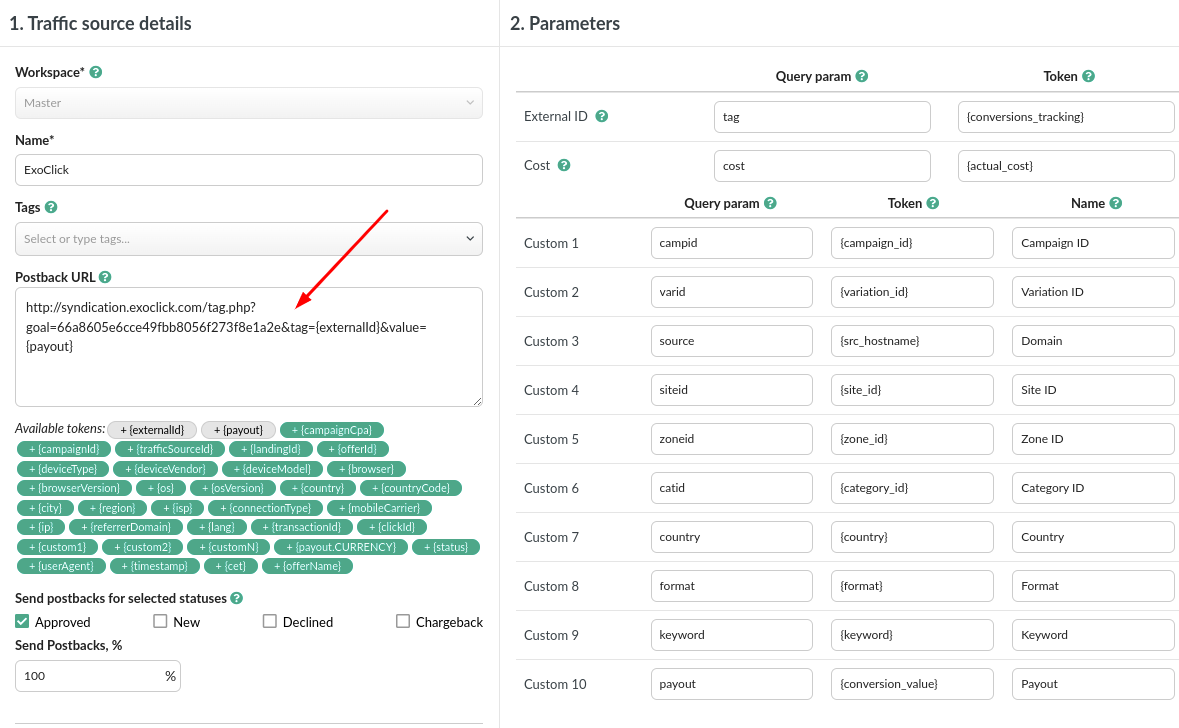
Примечание: Если при создании цели конверсии вы выбрали значение "Динамическая", то в конце URL Postback необходимо добавить value={payout}. В этом случае ваш Postback URL будет выглядеть следующим образом:
http://s.magsrv.com/tag.php?goal=66a8605e6cce49fbb8056f273f8e1a2e&tag={externalId}&value={payout}
В разделе Параметры от Bemob единственным обязательным параметром, необходимым для отслеживания конверсий, является внешний ID, все остальные - по желанию. Вы всегда можете найти все доступные токены в нашем разделе для рекламодателей
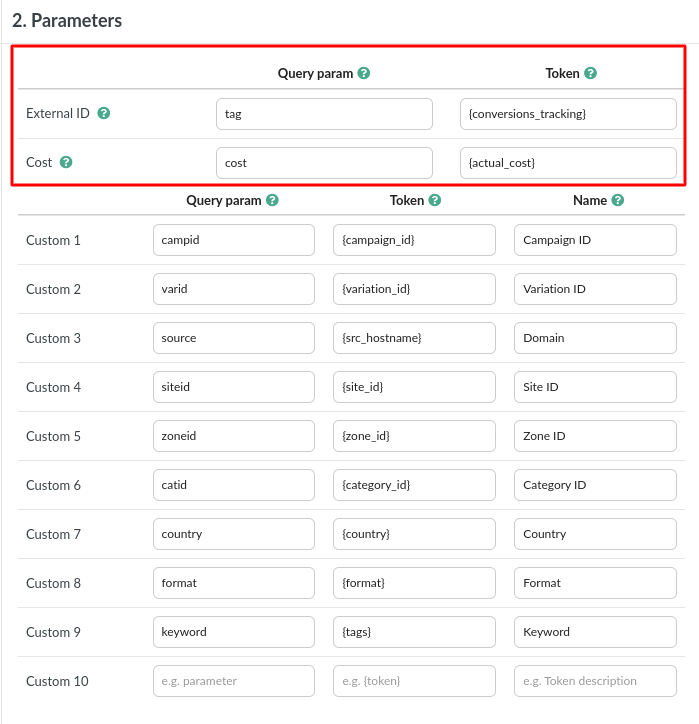
Параметр стоимости {actual_cost} определяется как стоимость фактического CPM/CPC, уплаченного за каждое впечатление/клик. Поэтому этот параметр следует использовать для Banners CPC и Popunders CPM/Smart CPM.
Если вы хотите отслеживать конверсии для кампаний с баннерным CPM или любым другим форматом CPM, пожалуйста, рассмотрите возможность использования API-отслеживания от Bemob.
Если вы не хотите больше добавлять параметры, нажмите "Сохранить". Вы можете внести любые изменения в любой момент, выбрав свой источник трафика из списка.
Шаг 3: Создайте кампанию с ExoClick в качестве источника трафика в BeMob
Прежде чем выполнять эти шаги, убедитесь, что настройки вашего предложения и партнерской сети (если требуется) настроены правильно.
После того как вы подтвердите правильность данных о товаре/предложении, перейдите к следующему этапу:
- Перейдите на вкладку "Кампании "
- Нажмите "New ", чтобы открыть меню настройки новой кампании
- Выберите "ExoClick " в качестве источника трафика для этой кампании и заполните все остальные обязательные поля. Если выбрана опция "Авто", стоимость клика будет взята из параметра "{actual_cost}", который определен в Шаге 2 данного руководства. В противном случае, если ваш поставщик трафика не передает параметр стоимости клика, вам придется задать стоимость вручную

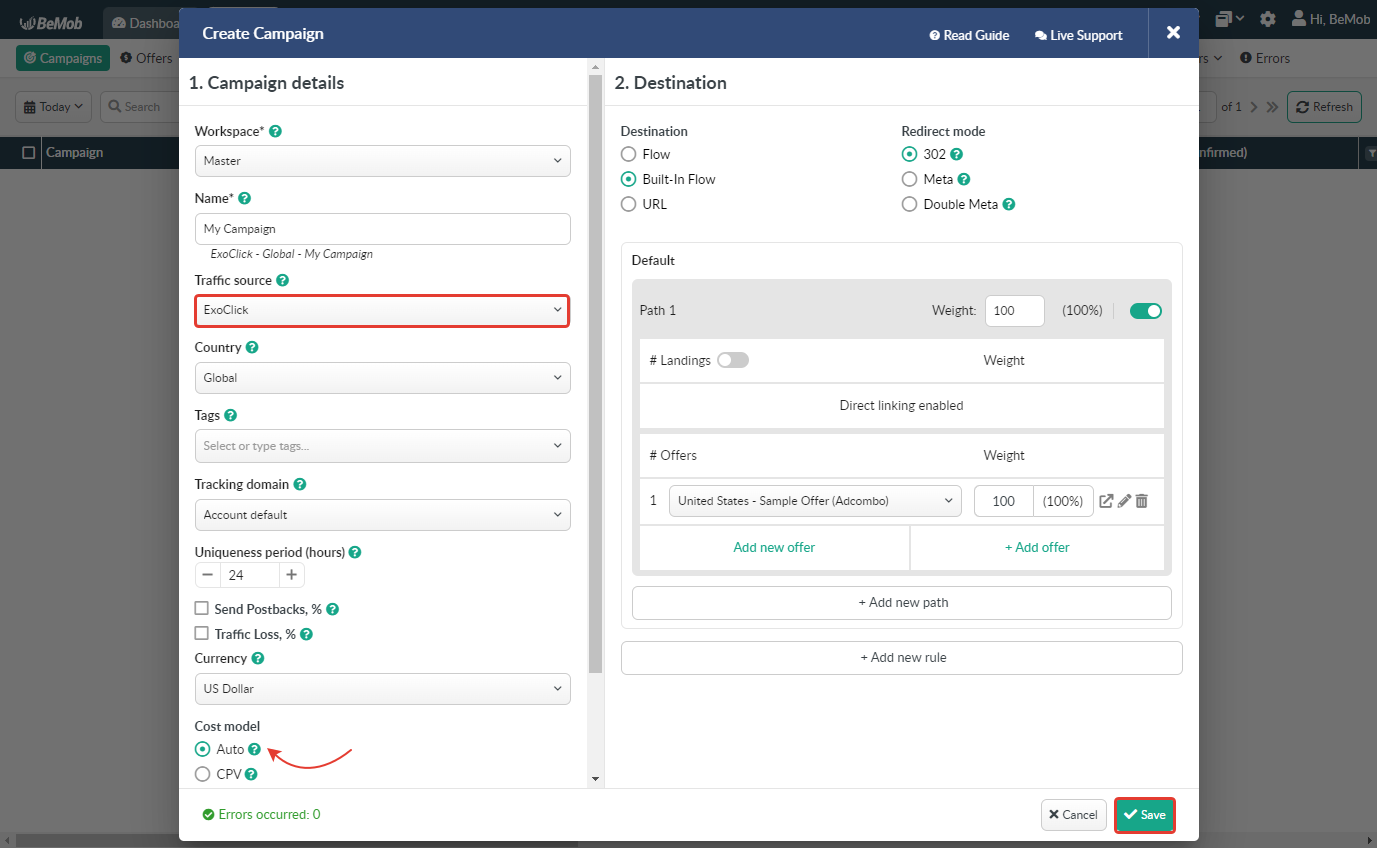
После завершения настройки путей назначения кампании нажмите "Сохранить". URL-адрес кампании появится после перехода в раздел "Действия" → "Ссылки на кампанию"
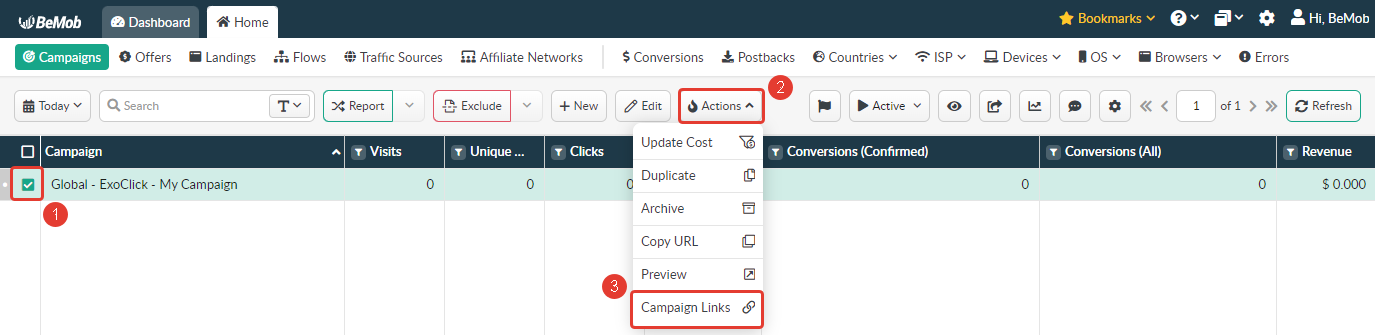
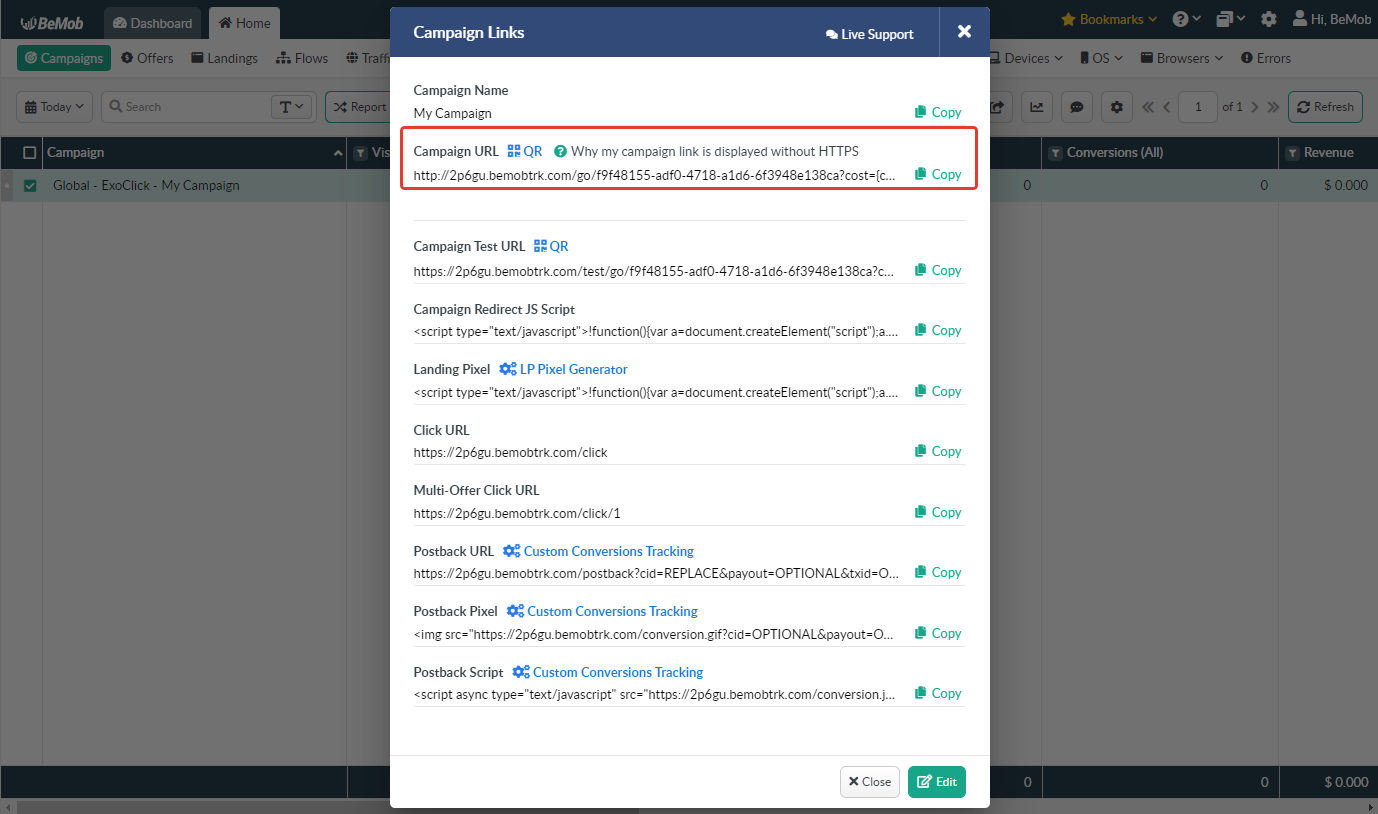
Ссылка из campaign URL - это то, что вы будете использовать в кампании ExoClick при настройке кампании в Exoclick. Вот пример:
Пример URL:
http://2p6gu.bemobtrk.com/go/992266f6-ed46-48ba-aaeb-03e1e7d9b8b5?cost={actual_cost}&tag={conversions_tracking}&campid={campaign_id}&varid={variation_id}&source={src_hostname}&siteid={site_id}&zoneid={zone_id}&catid={category_id}&country={country}&format={format}&keyword={tags}&payout={conversion_value}
Обратите внимание, что в зависимости от настроек кампании в Bemob, ваш домен отслеживания может быть другим. Тем не менее, адреса кампании должны выглядеть так же, как показано выше.
С этой информацией вы должны быть готовы к настройке кампании в ExoClick. Однако есть несколько дополнительных настроек, которые вы можете выбрать, чтобы настроить отчеты в Bemob:
- Временная зона: В BeMob есть возможность выбрать часовой пояс для отчетов. Рекомендуется использовать часовой пояс Соединенные Штаты - Нью-Йорк, чтобы совпадать с часовым поясом сервера ExoClick.
- Валюта: В настоящее время BeMob поддерживает несколько валют и просит вас выбрать одну из них при создании аккаунта. ExoClick поддерживает USD и EUR

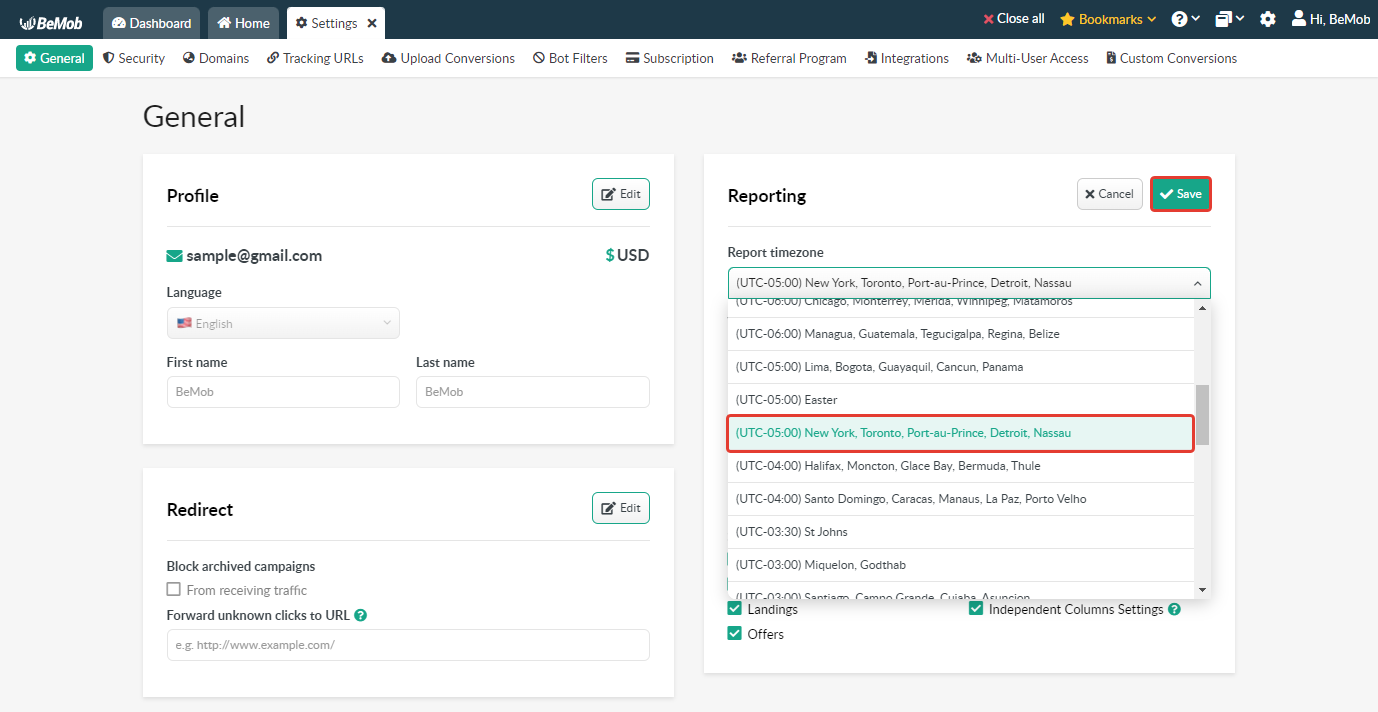
Шаг 4: Настройте кампанию в Exoclick
Вставьте URL-адрес кампании, созданный в предыдущем шаге, в качестве "Вариации" для кампании ExoClick
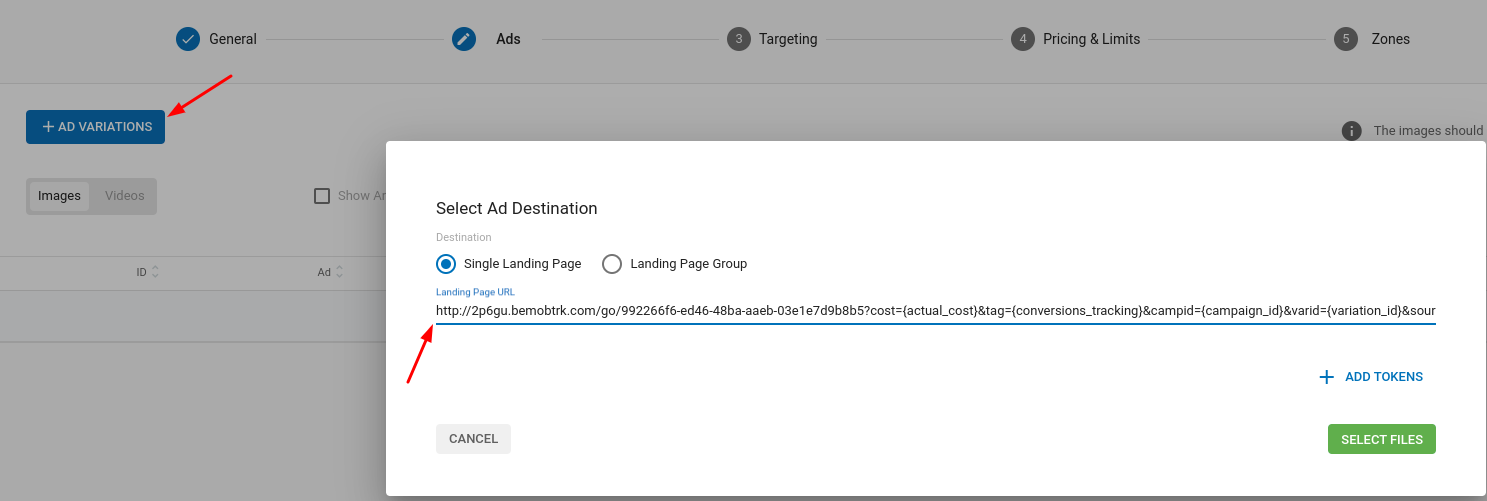
Вы можете найти подробное руководство по созданию кампании в ExoClick здесь
Если настройка выполнена правильно, вы начнете видеть конверсии как в Bemob, так и в Exoclick. Не забудьте включить соответствующий столбец "Цель" в Списке кампаний и Статистике
Если вам нужны дополнительные инструкции по настройке отслеживания конверсий в Bemob, обращайтесь в службу поддержки Bemob. Вы также можете связаться с Exoclick's Customer Success, чтобы просмотреть эти шаги.
Интеграция ExoClick API Bemob
Интегрировав Bemob с ExoClick через API, вы сможете автоматизировать процесс сбора затрат для ExoClick.
Требования
Прежде чем интегрироваться с Bemob, вам необходимо сгенерировать API Token в ExoClick.
Чтобы получить токен API ExoСlick:
- Получите доступ к настройкам Профиля.
- Перейдите в раздел API Tokens.
- Нажмите кнопку Новый API-токен.
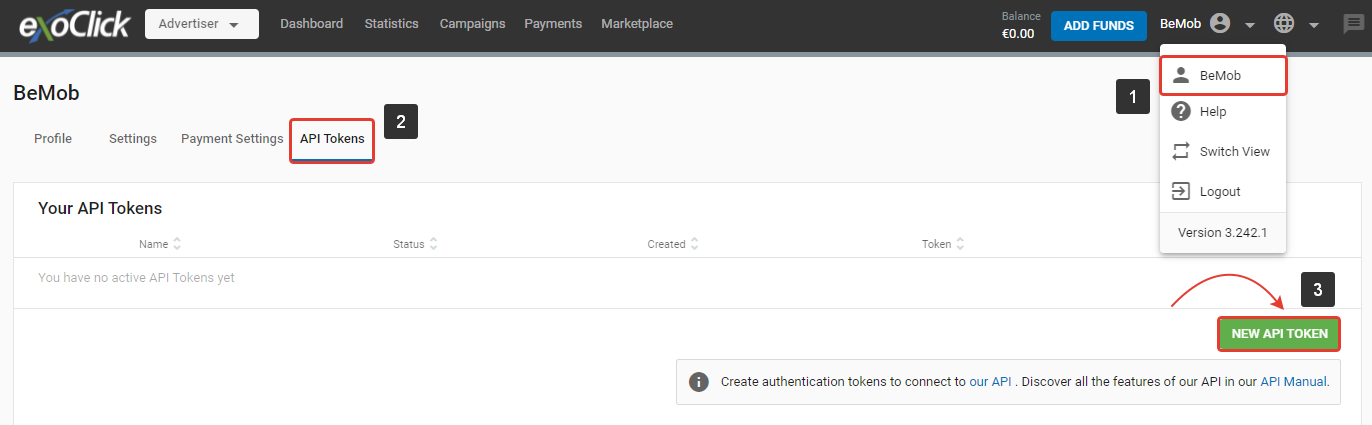
- Укажите Имя токена в соответствующем поле.
- Включено Состояние токена.
- Нажмите Сохранить, чтобы сохранить настройки.
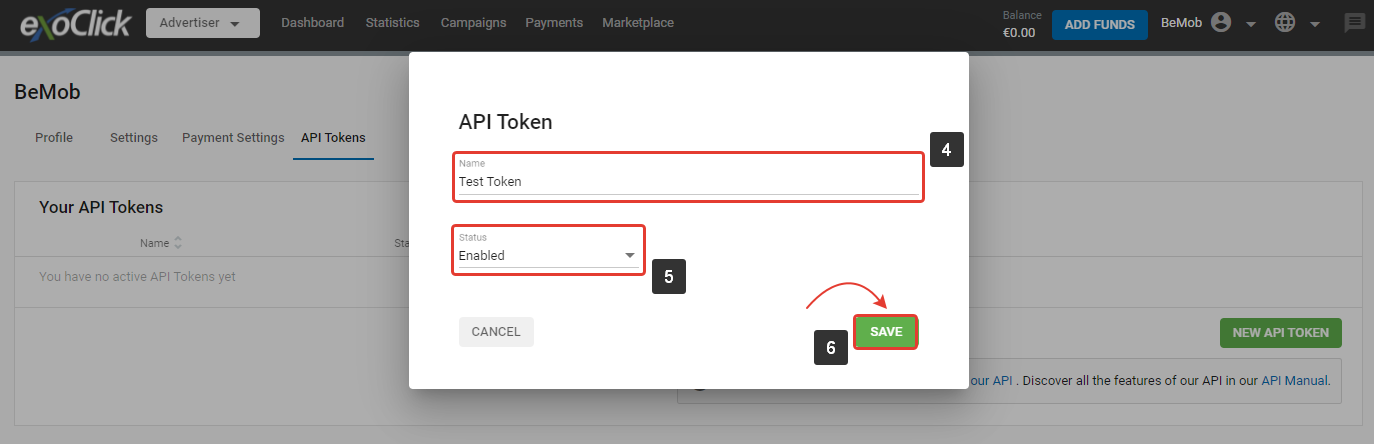
- Скопируйте созданный API-токен.
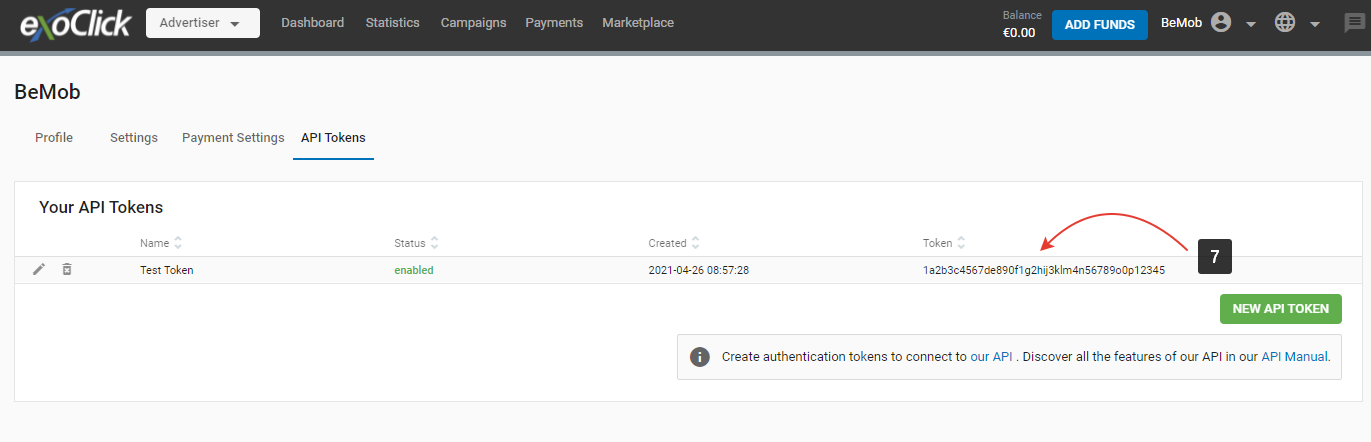
Инструкции
После того как вы успешно скопировали API-токен ExoClick с платформы ExoClick, вам нужно будет приступить к его интеграции в ваш аккаунт BeMob.
Чтобы начать интеграцию, выполните следующие действия:
- Зайдите в Настройки вашего аккаунта BeMob.
- Зайдите в раздел Интеграции.
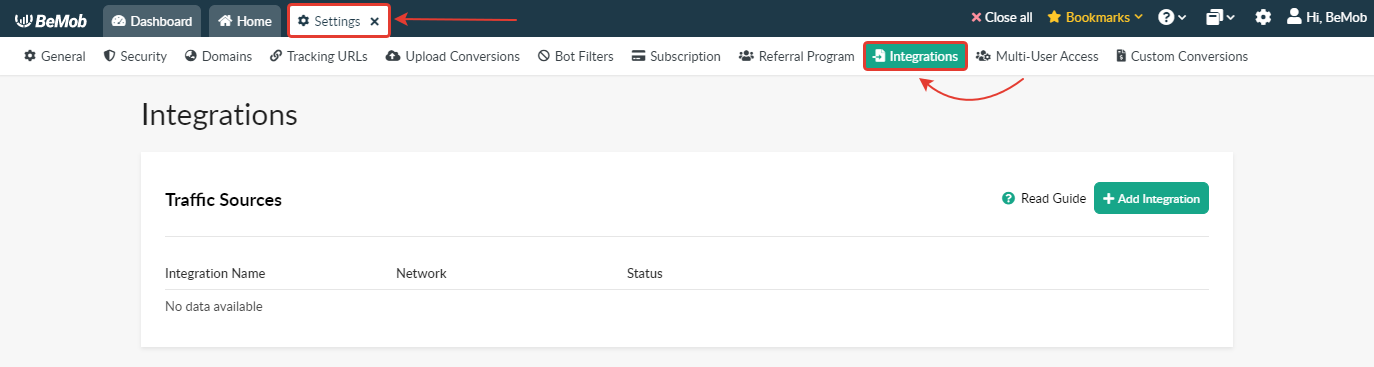
- Нажмите кнопку Добавить интеграцию.
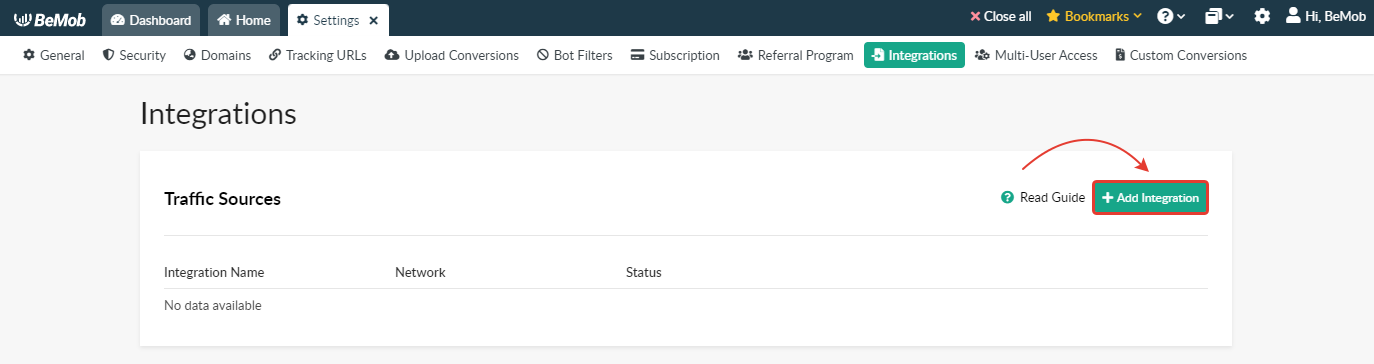
- Выберите ExoСlick из списка и нажмите кнопку Next.
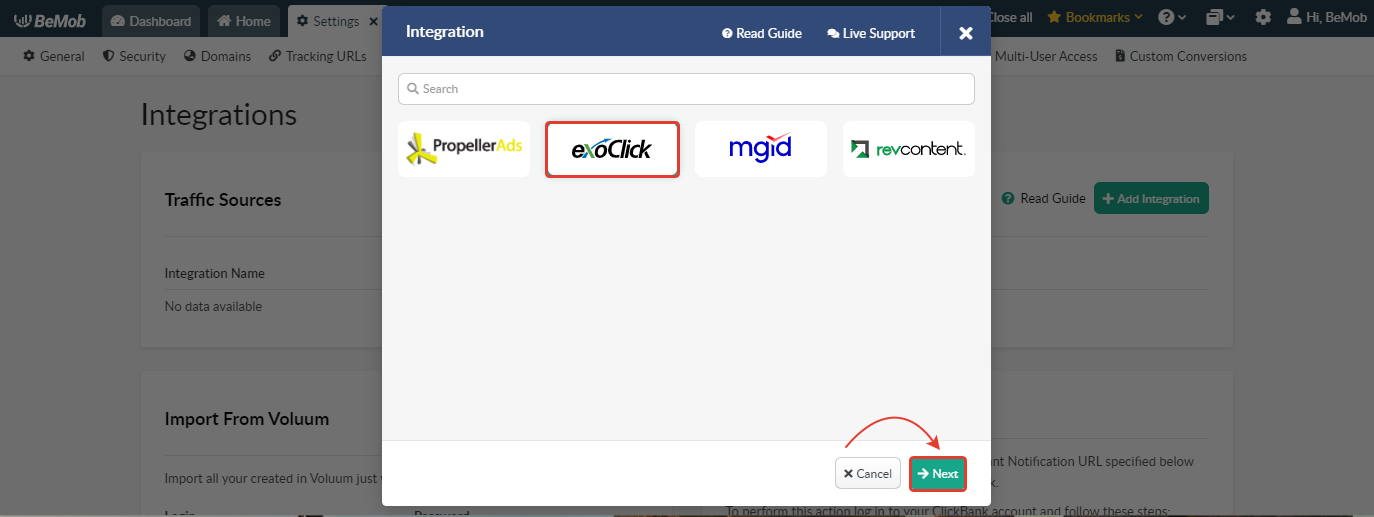
- Введите пользовательское имя Интеграция, не превышая 250 буквенно-цифровых символов.
- Введите API Token из вашей учетной записи ExoСlick.
- Нажмите кнопку Создать интеграцию.
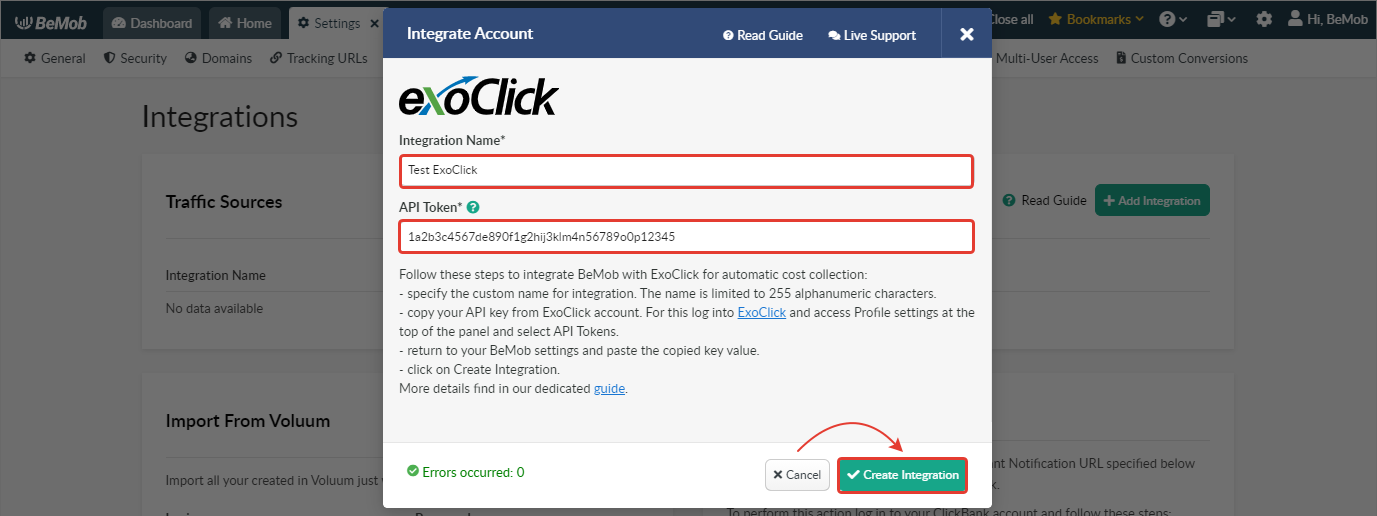
Примечание: Если вы используете недействительный API-токен, интеграция не будет создана.
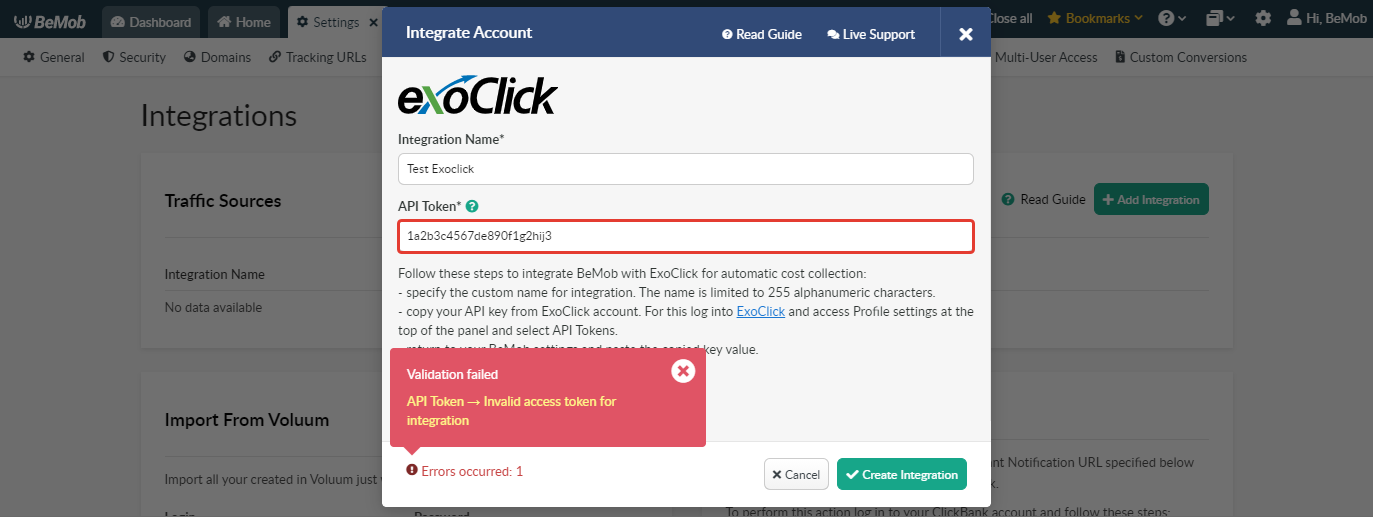
Если ключ действителен и принят BeMob, в разделе "Интеграция" появится запись, а интеграция будет показана как активная.
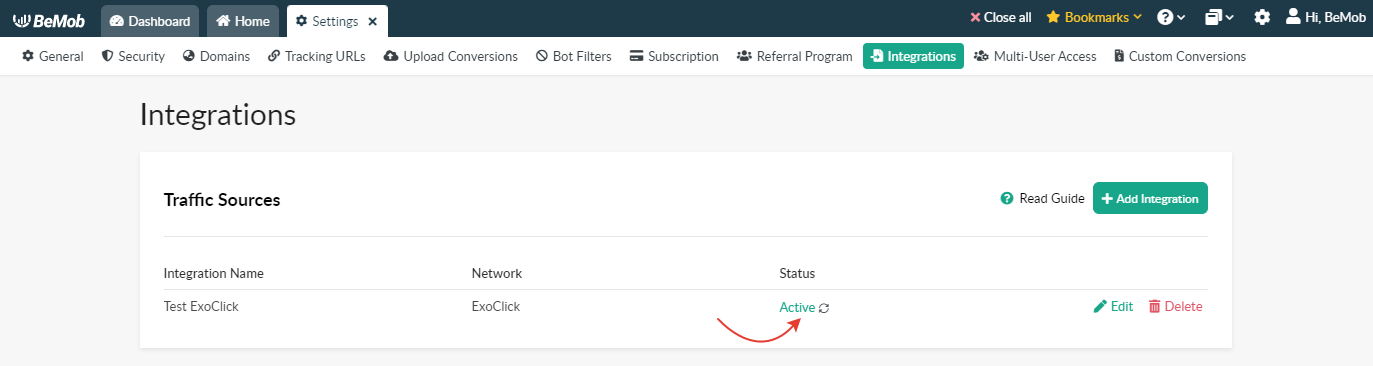
Интеграция может быть отредактирована или удалена, если это необходимо.
Примечание: При удалении интегрированного источника трафика передача стоимости через API для всех связанных с ним кампаний будет прекращена. Однако ранее полученные данные будут сохранены.
После того как вы успешно создали интеграцию с ExoСlick в Настройках, необходимо выбрать эту интеграцию на уровне шаблона источника трафика ExoСlick.
Если вы уже настроили ExoСlick для своих кампаний и хотите настроить для них автоматический сбор затрат, необходимо выполнить следующие шаги:
- Перейдите на вкладку Источники трафика;
- Выберите ExoСlick → Редактировать;
- Выберите соответствующую интеграцию;
- Сохраните настройки.
Примечание: Вы должны придерживаться формулы: 1 кампания BeMob = 1 кампания ExoСlick. Если вы используете один и тот же URL-адрес кампании BeMob в нескольких кампаниях ExoСlick, интеграция будет работать только для одной кампании.
Данные об автоматически переданной стоимости будут доступны в колонке Стоимость.

Если вам нужны дополнительные инструкции или помощь в настройках, обратитесь в службу поддержки BeMob. Вы также можете связаться со службой поддержки ExoClick's Customer Success, чтобы просмотреть эти шаги.